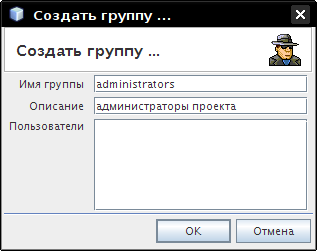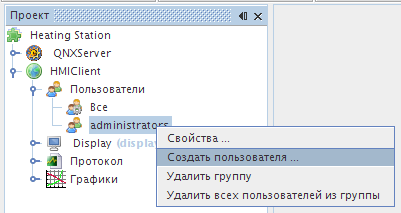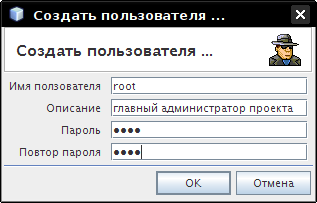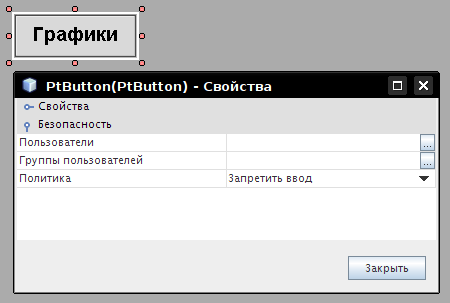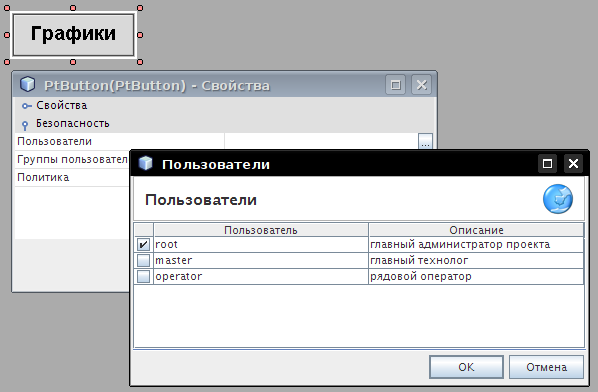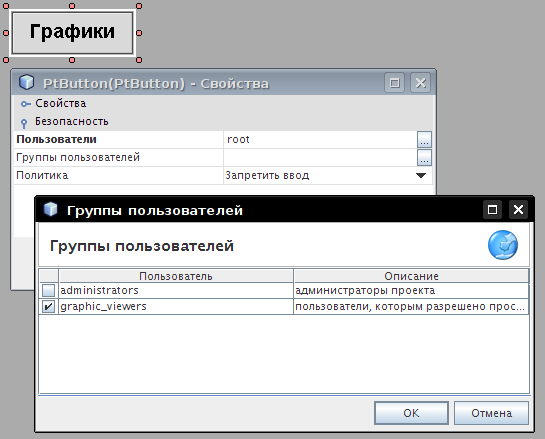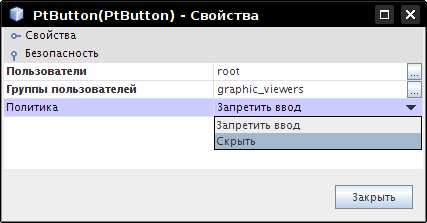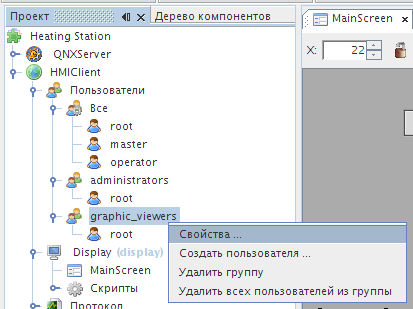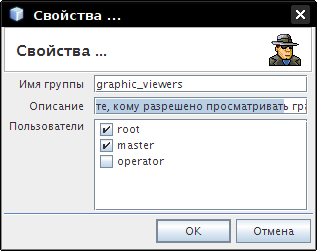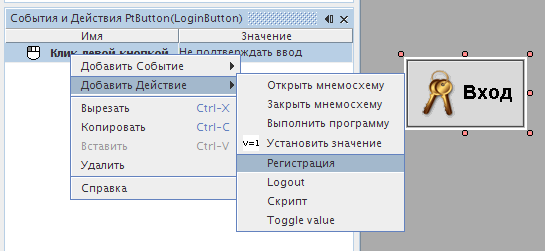В проекте S3-IDE можно заводить учетные записи пользователей. Они предназначены для разделения доступа к данным проектов между пользователями рабочих станций. В каждом проекте, будь то QNX-проект или HMI-проект, могут быть заведены различные пользователи, а им отданы соответственно различные права.
Создадим в HMI-проекте группу пользователей, назовем ее администраторами проекта.
Теперь добавим в группу собственно пользователя - администратора проекта.
В S3-IDE разделение доступа происходит путем запрещения ввода (имеет смысл для кнопок и полей ввода числовых значений) и сокрытия компонентов от определенных пользователей (применимо как к кнопкам и полям ввода, так и к компонентам, отображающим значения - прогресс, текст, изображение, контейнер). Применяя такие политики к различным компонентам мнемосхем, можно создать интерфейс, который будет изменяться в зависимости от того, какой пользователь вошел в систему. Политики можно применять как относительно отдельных пользователей, так и относительно групп пользователей. Учтем, что во-первых, количество групп не ограничено. а во-вторых, один пользователь может состоять в более чем одной группе. Это предоставляет нам возможность довольно гибко настроить интерфейс системы под конкретного пользователя.
Создадим еще одну группу пользователей в проекте, а также еще несколько пользователей (главного технолога, оператора). Пусть нажатие на кнопку вызова программы просмотра графиков нужно разрешить только администратору проекта и некоторой группе пользователей (мы еще не знаем, сколько пользователей в ней будет, но сейчас нам это и не нужно).
Вызовем диалог свойств кнопки
Графики.
Теперь выберем пользователей, которым разрешен доступ к кнопке.
Выберем группу, которой разрешен доступ к проекту.
Выберем политику для данного компонента. Политика
Запретить ввод означает в данном контексте
«сделать кнопку неактивной для всех, кроме определенных пользователей и
групп пользователей
». Аналогично для политики
Скрыть имеем
«сделать кнопку невидимой для всех, кроме определенных пользователей и групп
пользователей
».
Добавлять пользователей в группу или убирать пользователей из нее можно на любой
стадии проекта. Добавим пользователя в группу "просмотрщиков графиков".
Теперь организуем смену учетных записей пользователей. Создадим кнопку на мнемосхеме,
назовем ее например
Вход. Нам нужно, чтобы при нажатии на кнопку система запрашивала
логин и пароль пользователя. Для этого к событию
Клик левой кнопкой привяжем действие
Регистрация.